

「Microsoft Teamsの@マーク2つ入力される問題」とは?
Microsoft Teamsでメンションしようと「@(アットマーク)」を入力しようとすると、「@@」みたいに2つでてくる現象をみたことないでしょうか?

 じょじお
じょじおわたしも地味にストレスを感じていたのですが、対処方法がMicrosoft 公式が案内されていたのでご紹介します。結論からいうと新しいIMEとTeamsの互換性の問題のようで、IMEを従来のバージョンに戻すことで問題を解決できました。
 ぽこがみさま
ぽこがみさま一見設定が面倒そうに聞こえるかもしれませんが、2分でできる簡単な作業ですので最後までご覧ください。
3通りの対処方法
対処方法は下記の3つのいづれかになります。
- Microsoft IMEを古いバージョンに戻す。(この記事で解説)
- 半角モードで@を入力する。
- @を一個削除する。
2と3については、まぁそのままですね・・・。ここでは「1」の方法「Microsoft IMEを古いバージョンに戻す」方法について解説します。わたしもこの方法で対処しました。半角にするのも@を削除するのも面倒ですし、設定はとても簡単なので「1」の方法がおすすめです。
Microsoft IMEを以前のバージョンに戻す方法
思ったよりめちゃくちゃ簡単なのですぐにできます。
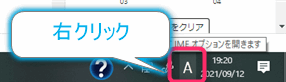
▲画面右下のタスクトレイのところにある「あ」(あるいは「A」)を右クリックします。
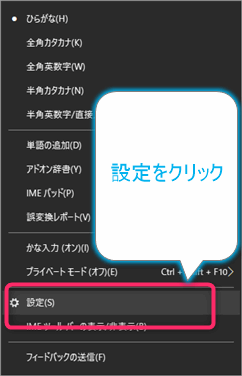
▲設定をクリックします。
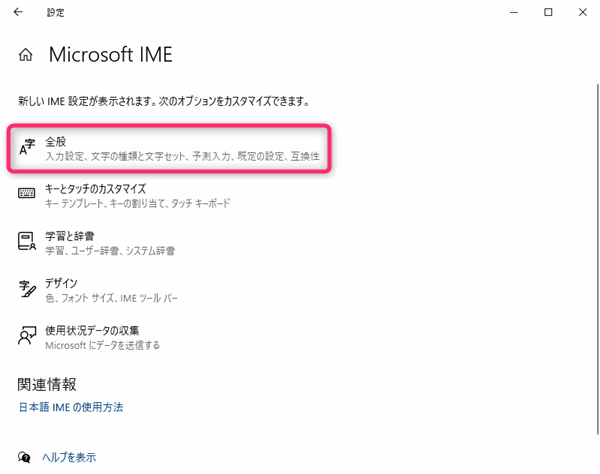
▲全般をクリックします。
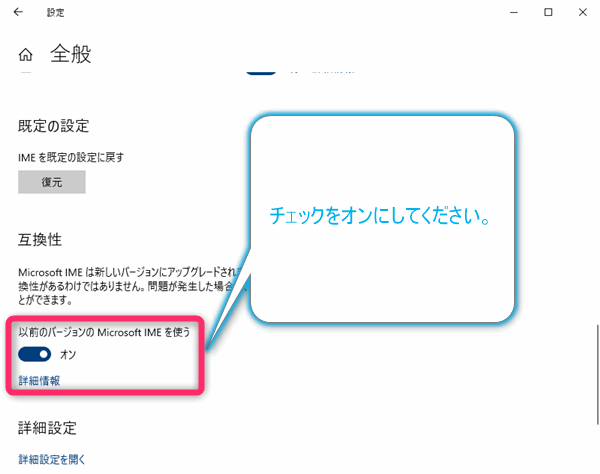
▲全般設定画面の下の方にある「以前のバージョンのMicrosoft IMEを使う」のチェックをオンにします。設定できましたら全般設定画面を×ボタンで閉じます。この設定はすぐに反映されます。IMEの再起動やPCの再起動は不要です。
Teams を開き、@と入力してみます。
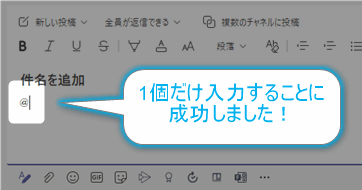
 じょじお
じょじお無事、事象が解消されました!
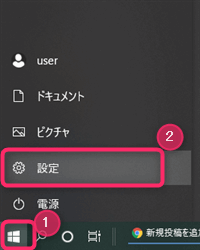
▲IMEアイコンを右クリックしても「設定」が表示されない場合は、タスクトレイ左下「ウインドウズ」マークをクリック→「設定」をクリックします。
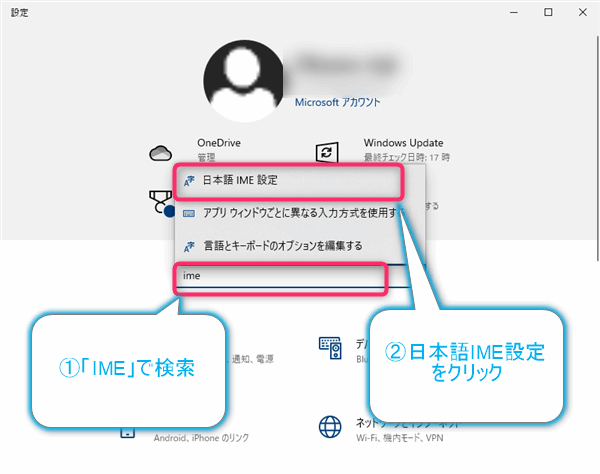
▲ 検索窓に「IME」と入力し、候補として表示される中の「日本語IME設定」をクリックします。以上の操作でも「IMEの設定」画面を表示されることができます。
さいごに
これはバグですのでいずれ解消されると良いですね。個人的には「@」を入力するのも面倒なので、Slackにある「メンバにメンション」ボタンが実装されないかなぁと思っています。そうすればマウス操作だけでメンションできるのになぁ。
Teams初心者からワンランクレベルアップしたい方や、Microsoft 365管理者におすすめの本です↓

